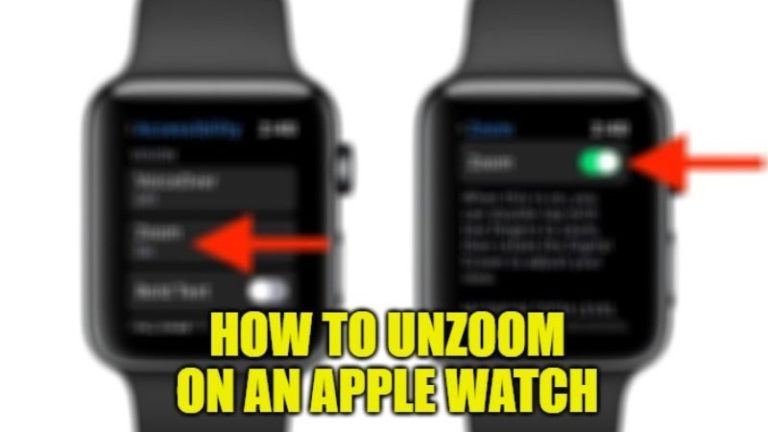Как использовать режим планшета в Windows 11 (2022)

Windows 11 не только изменила свой пользовательский интерфейс, но также изменила или улучшила многие функции по сравнению с предыдущими версиями. Одной из таких функций является режим планшета, который был представлен в Windows 10. В Windows 10 пользователям приходилось вручную включать режим планшета, чтобы переключиться с режима ноутбука на режим планшета. Но в Windows 11 все изменилось, и сегодня в этом руководстве я объясню вам, как использовать режим планшета в Windows 11.
Шаги по использованию режима планшета в Windows 11
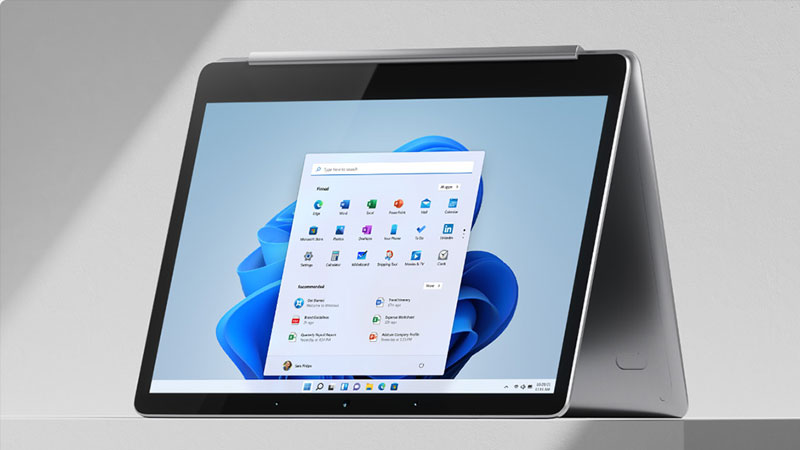
Microsoft убрала Tablet Mode из центра действий и полностью автоматизировала его в Windows 11. В предыдущей версии Windows (Windows 10) он был доступен для всех ноутбуков. Теперь он автоматизировал процесс и доступен только для ноутбука 2 в 1. Поэтому, если вы используете ноутбук 2-в-1, вам нужно просто отсоединить клавиатуру, и он превратится в планшет. Если это 360-градусный экран, вам нужно полностью повернуть экран на заднюю часть клавиатуры и использовать его как планшет.
Вы также можете включить режим планшета в настройках Windows после поворота экрана на 360 градусов (если ваш экран можно поворачивать) или отсоединения экрана, следуя этому методу.
- Прежде всего, откройте «Настройки» вашей Windows 11, нажав «Windows + I» или из «Меню «Пуск».
- Перейдите в раздел «Дисплей» настроек. Здесь вы можете найти две опции, а именно «Ориентация дисплея» и «Блокировка поворота».
- Вы можете отключить автоматический поворот экрана, включив «Блокировку поворота».
- Вы можете изменить положение экрана на альбомный или портретный режим в разделе «Ориентация экрана».
Общая работа режима планшета такая же, но делает пользовательский интерфейс более удобным. Сделать режим планшета доступным только для ноутбука 2-в-1 — хороший выбор, поскольку он стоит того только для пользователей, использующих устройства 2-в-1. Microsoft дала официальное объяснение удаления режима планшета из Windows 11, но использовала возможность этой функции для правильного устройства, вместо того, чтобы предоставлять ручное управление и сбивать с толку пользователей, которые использовали компьютеры без сенсорного экрана.
Это все, что вам нужно знать о том, как использовать режим планшета в Windows 11. Если вы не хотите, чтобы ваш компьютер использовал службы определения местоположения, вы можете обратиться к нашему руководству «Как отключить службу определения местоположения в Windows 11».